excel拖动排列步骤如下:1.我在EXCEL中输入以下数字,如图:2.现在我要想复制“1”,则拖动单元格A1,但此该你会发现,在下拖动下方有个方框,如图:3.上步出现的情况便是以顺序的方式出现,但你只需要点动那个右下方的方框,选择“复制单元格”即可......
excel 冻结窗口使用技能
Excel教程
2021-09-29 09:13:26
当我们在使用Excel表格时,有时候数据过多,怎么能够独立的显示并滚动工作表中的不同部分呢?
今天给大家说的【冻结窗口】就可以完美实现,小编用它会制作一些跟踪记录表,炒鸡好用……
【冻结窗口】路径:视图→冻结窗口,里面总共分类三个部分,分别为:冻结拆分窗格、冻结首行、冻结首列。如下图所示:
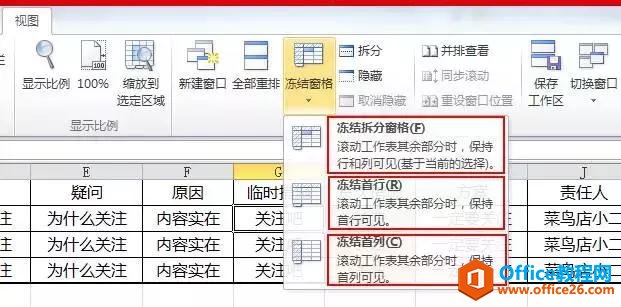
冻结首行:滚动工作表其余部分,保持首行可见(如下动图,注意首行无变化)
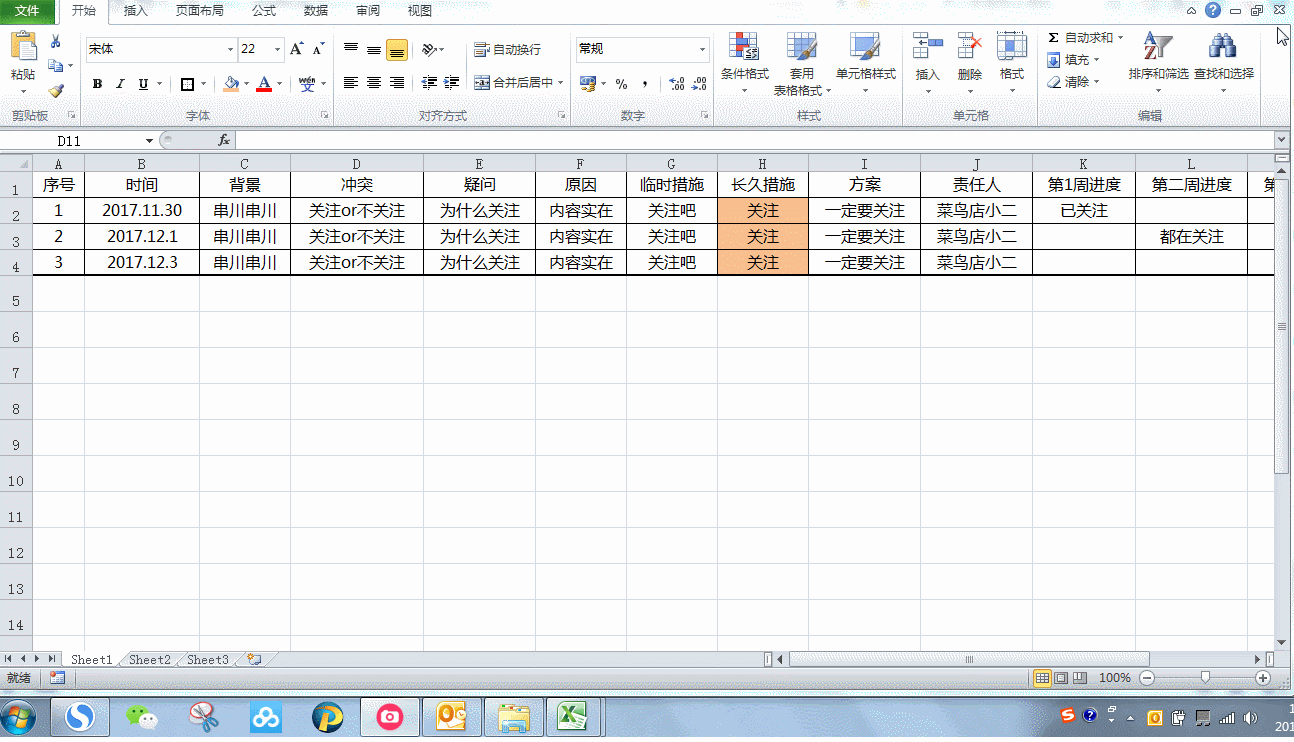
冻结首列:滚动工作表其余部分,保持首列可见(如下动图,注意首列无变化)
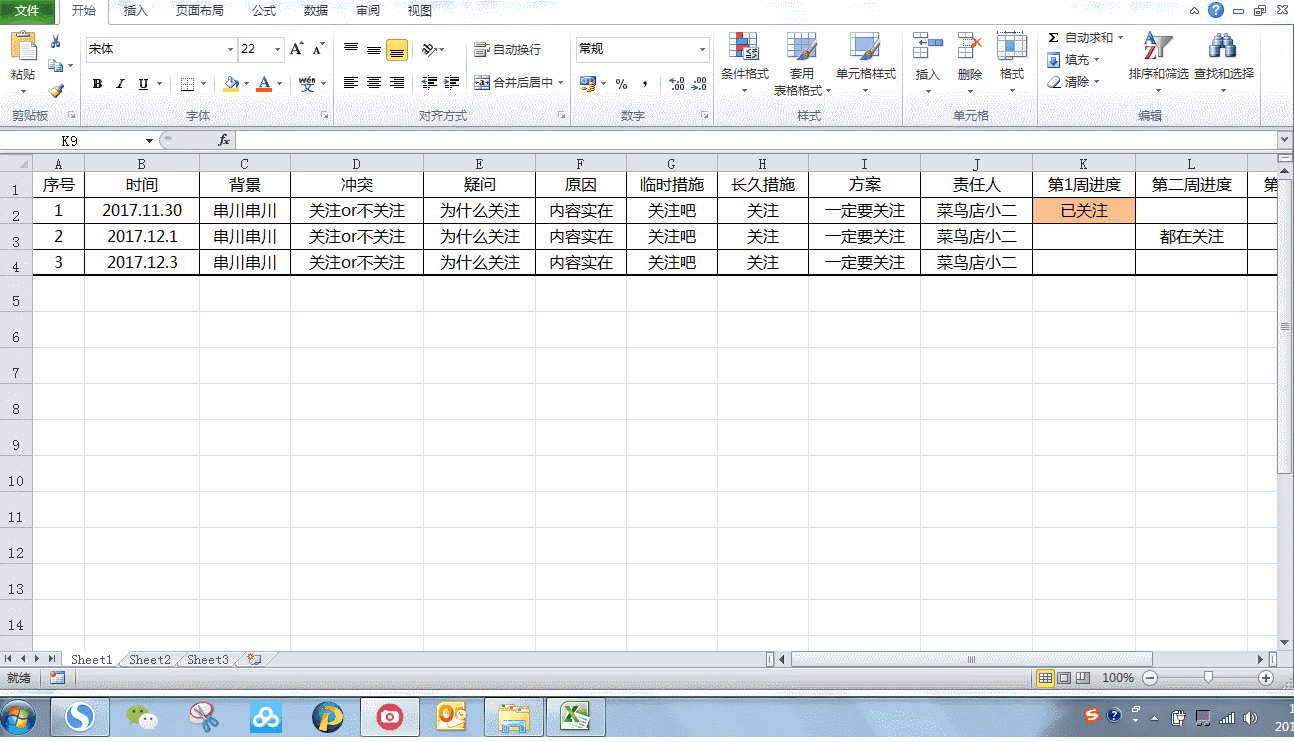
冻结拆分窗格:滚动工作表其余部分,所选择行和列可见(如下动图,如果选择单列或者单行,只能冻结行或者列,如果选择行与列的交叉单元格,可以同时冻结行和列。)
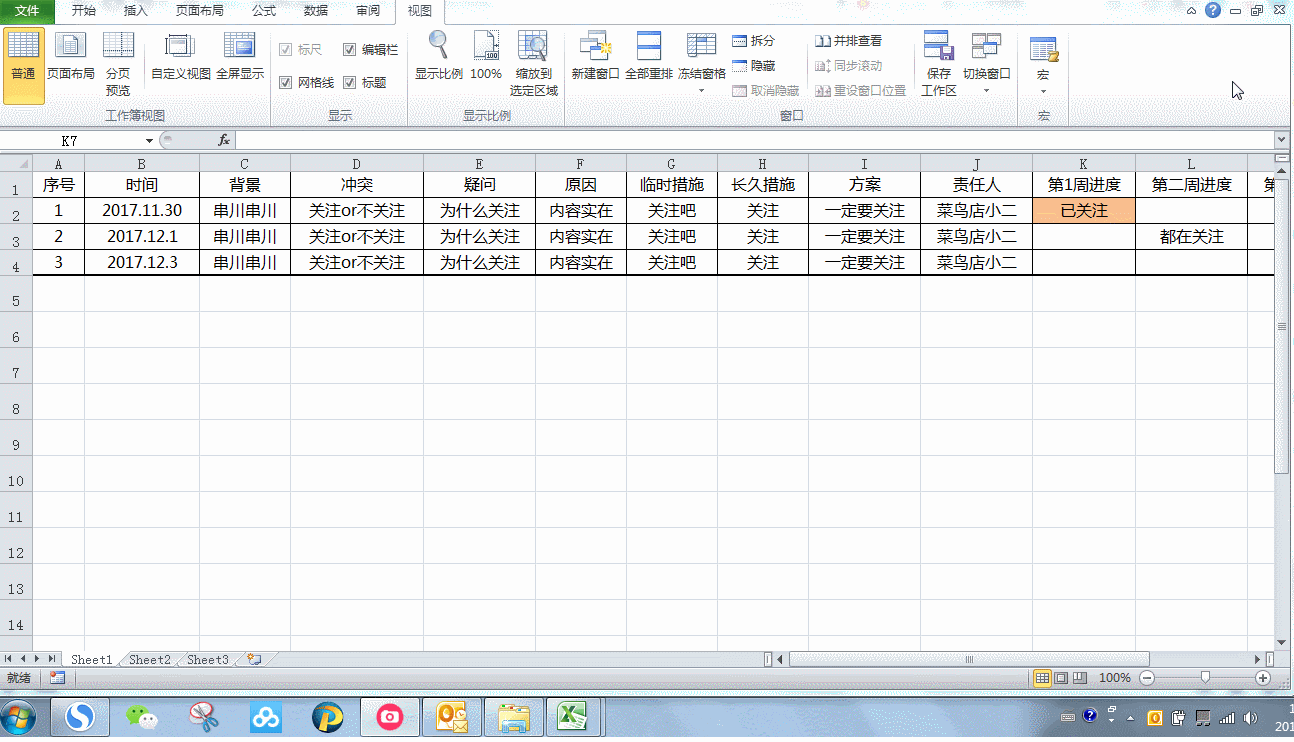
【冻结窗口】这个小功能在分析处理大数据或者制作跟踪表的时候非常实用,小编推荐,值得拥有~
标签: excel冻结窗口
上一篇:excel 如何打印内容到一页 下一篇:excel 如何将纯数字转换成文本格式
相关文章
